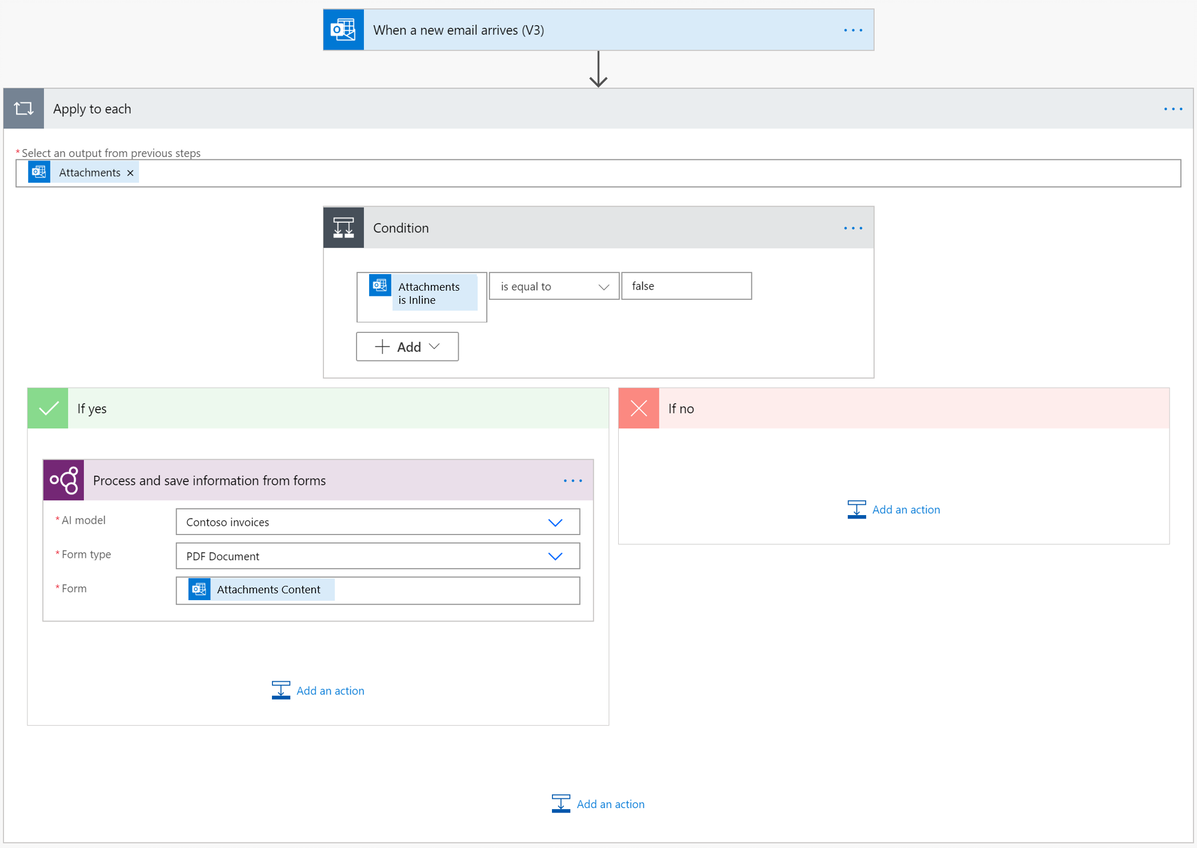opomba,
Dostop do te strani zahteva pooblastilo. Poskusite se vpisati alispremeniti imenike.
Dostop do te strani zahteva pooblastilo. Poskusite lahko spremeniti imenike.
opomba,
Od maja 2025 je ime dejanja *Izvleči informacije iz dokumentov* »Obdelaj dokumente« .
Če želite v Power Automate uporabiti model obdelave dokumentov, sledite tem korakom.
Prijavite se Power Automate.
Izberite +Ustvari>Takojšnji pretok v oblaku.
Izberite Ročno sproži tok>Ustvari.
Izberite Ročno sproži tok in nato v levi plošči izberite +Dodaj vhodno datoteko>Datoteka .
V oblikovalniku izberite + po Ročno sproži potek in nato na seznamu dejanj izberite Obdelaj dokumente .
Izberite model obdelave dokumentov, ki ga želite uporabiti, in nato izberite vrsto dokumenta.
V polje Obrazec dodajte
File Contentiz sprožilca.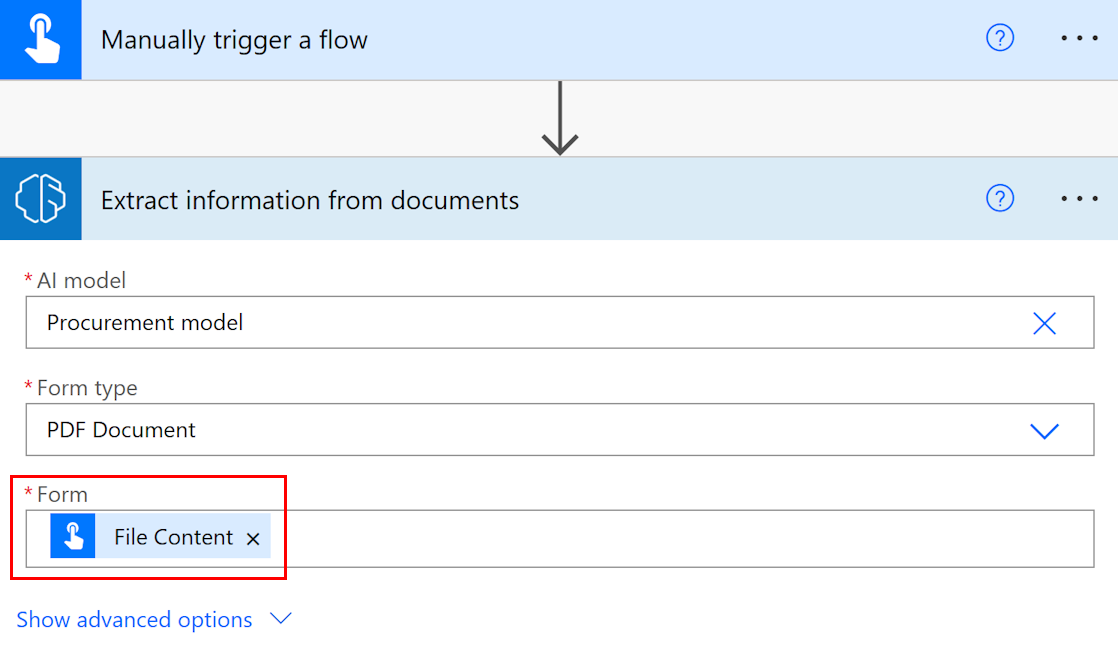
V naslednjih dejanjih lahko uporabite katero koli polje in tabelo, ki jih izvleče model AI Builder . Recimo, da je vaš model usposobljen za pridobivanje vrednosti
InvoiceIDinTotal. Prav tako jih želite objaviti v kanalu, potem ko jih izvlečete iz dokumenta. Microsoft Teams AI Builder Dodati morate dejanje *Objavi sporočilo v klepetu ali kanalu* in nato izhodna polja iz modela *.* AI Builderopomba,
- Če želite pridobiti vrednost polja, izberite <ime_polja> vrednost.
- Če želite pridobiti oceno zaupanja za izvlečen element, izberite <ime_polja> ocena zaupanja.
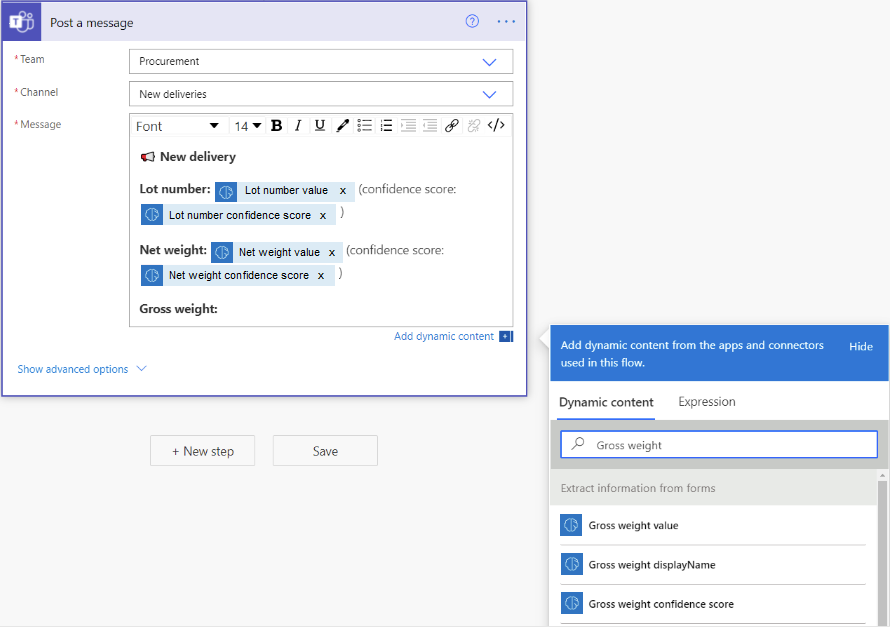
Čestitamo! Ustvarili ste potek v oblaku, ki uporablja model obdelave dokumentov. AI Builder V zgornjem desnem kotu izberite Shrani in nato izberite Preizkusi , da preizkusite svoj potek v oblaku.
Obseg strani
Za dokumente z več stranmi je mogoče določiti obseg strani za obdelavo.
Na kartici Obdelava dokumentov izberite Napredni parametri in nato izberite Strani.
V parametru Strani vnesite vrednost strani ali obseg strani. Primer: 1 ali 3-5.
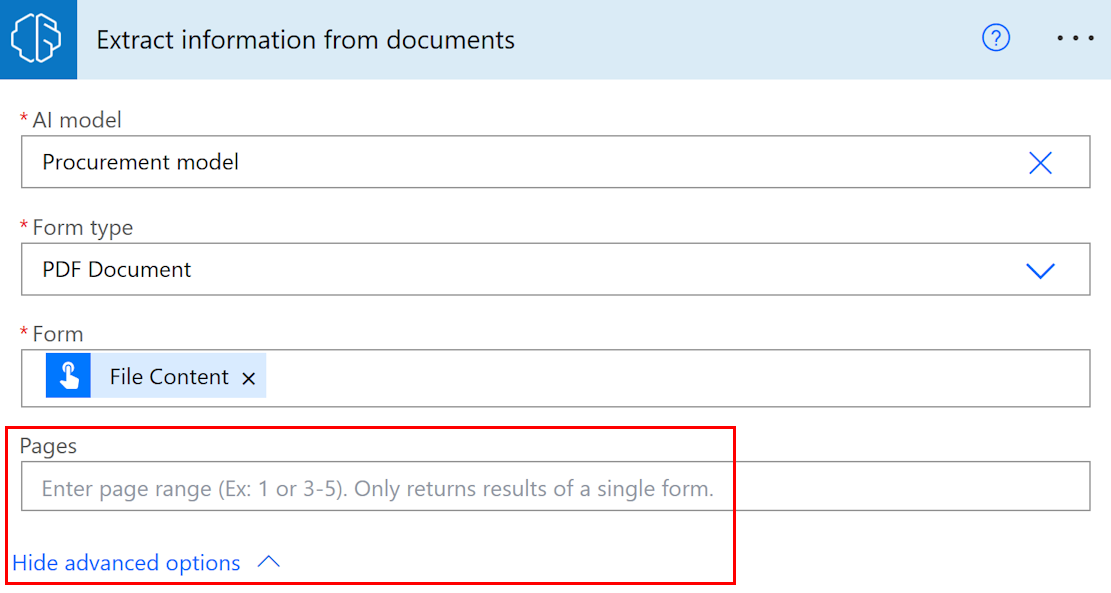
opomba,
Če imate velik dokument z samo enim obrazcem, vam toplo priporočamo, da uporabite parameter Strani . S tem se lahko zmanjšajo stroški napovedovanja modela, kar lahko poveča učinkovitost. Vendar pa mora obseg strani vsebovati edinstveno obliko, da dejanje vrne pravilne podatke.
Primer: Dokument vsebuje prvi obrazec na strani 2 in drugi obrazec, ki se razteza čez strani 3 in 4:
- Če vnesete obseg strani 2, vrne podatke prvega obrazca.
- Če vnesete obseg strani 3-4, vrne samo podatke drugega obrazca.
- Če vnesete obseg strani 2–4, se vrnejo le delni podatki prve in druge oblike (temu se je treba izogniti).
Parametri vnosa
| Imenu | Zahtevano | Vnesi | Description | Vrednosti |
|---|---|---|---|---|
| Model umetne inteligence | Da | model | Model obdelave dokumentov za uporabo pri analizi | Usposobljeni in objavljeni modeli za obdelavo dokumentov |
| Vrsta dokumenta | Da | seznam | Vrsta datoteke obrazca za analizo | Dokument PDF (.pdf), slika JPEG (.jpeg), slika PNG (.png) |
| Obrazec | Da | datoteka | Obrazec za obdelavo | |
| Strani | No | string | Obseg strani za obdelavo |
Izhodni parametri
| Imenu | Vnesi | Description | Vrednosti |
|---|---|---|---|
| {field} vrednost | string | Vrednost, ki jo pridobi model umetne inteligence | |
| {field} ocena zaupanja | plovec | Kako zanesljiv je model glede predvidevanja | Vrednost v območju od 0 do 1. Vrednosti blizu 1 kažejo na večjo gotovost, da je izvlečena vrednost točna |
| {table}{column} vrednost | string | Vrednost, ki jo model umetne inteligence izlušči za celico v tabeli | |
| {table}{column} ocena zaupanja | plovec | Kako zanesljiv je model glede predvidevanja | Vrednost v območju od 0 do 1. Vrednosti blizu 1 kažejo na večjo gotovost, da je izvlečena vrednost celice točna. |
opomba,
Predlaganih je mogoče več izhodnih parametrov, kot so koordinate polj, poligoni, omejevalni okvirji in številke strani. Ti niso navedeni namerno, saj so namenjeni napredni uporabi.
Koordinate so predstavljene kot odstotki višine in širine dokumenta, ki izvirajo iz zgornjega levega kota. Na primer, če sta podani koordinati X = 0,10 in Y = 0,20, to pomeni lokacijo pri 10 % širine dokumenta vzdolž osi X in 20 % njegove višine vzdolž osi Y, oboje merjeno od zgornjega levega kota.
Pogosti primeri uporabe
Iterirajte izhod tabele za obdelavo dokumentov v Power Automate
Za ponazoritev tega postopka uporabimo naslednji primer, kjer smo model obdelave dokumentov naučili za izvlečenje tabele, ki smo jo poimenovali Predmeti s tremi stolpci: Količina, Opis in Skupaj. Vsak element vrstice iz tabele želimo shraniti v Excelovo datoteko.
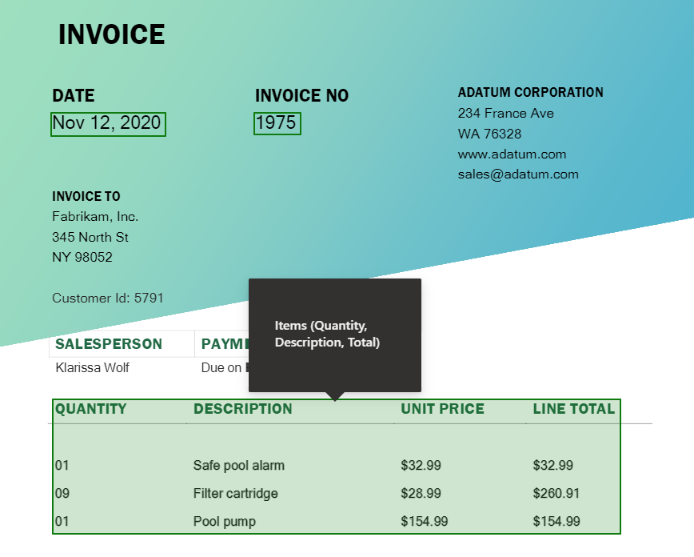
Izberite polje, v katero želite zapisati celico tabele. Odpre se plošča z dinamično vsebino, ki prikazuje vse, kar model obdelave dokumentov zna izluščiti. Iskanje { ime vaše mize} { ime vašega stolpca} vrednost. V našem primeru uporabljamo
Items Quantity value.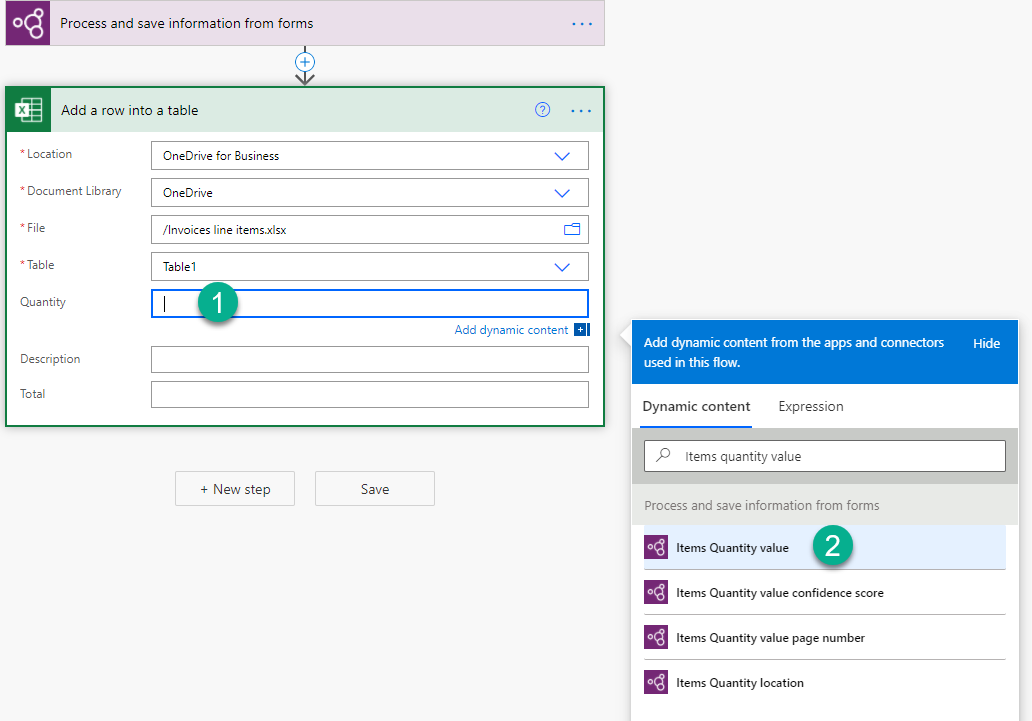
Ko dodate to vrednost, se dejanje, kamor ste jo dodali, samodejno vstavi v Uporabi za vsako nadzor. Na ta način se vsaka vrstica v tabeli obdela, ko se zažene potek dela v oblaku.
Nadaljujte z dodajanjem stolpcev, ki jih želite ponoviti.
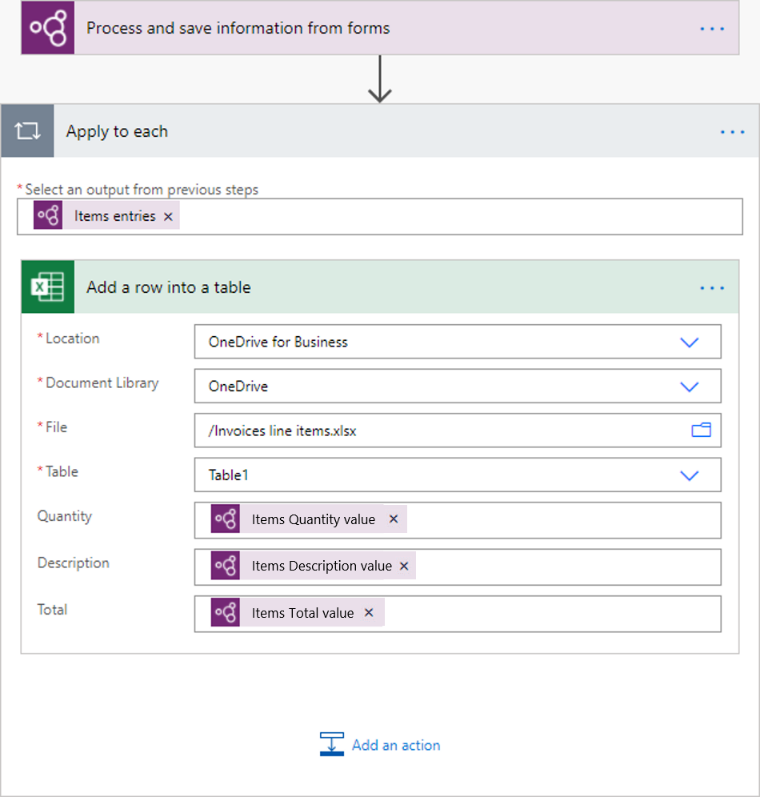
Obdelava izhodov potrditvenih polj v Power Automate
Vrednosti potrditvenih polj so tipa Boolean: true pomeni, da je potrditveno polje v dokumentu označeno kot izbrano in false pomeni, da ni.
Eden od načinov, kako lahko preverite njegovo vrednost, je z Stanje dejanje. Če je vrednost potrditvenega polja enaka true, nato pa izvedite eno dejanje. Če je vrednost false, izvedite drugačno dejanje. Naslednja ilustracija prikazuje primer.
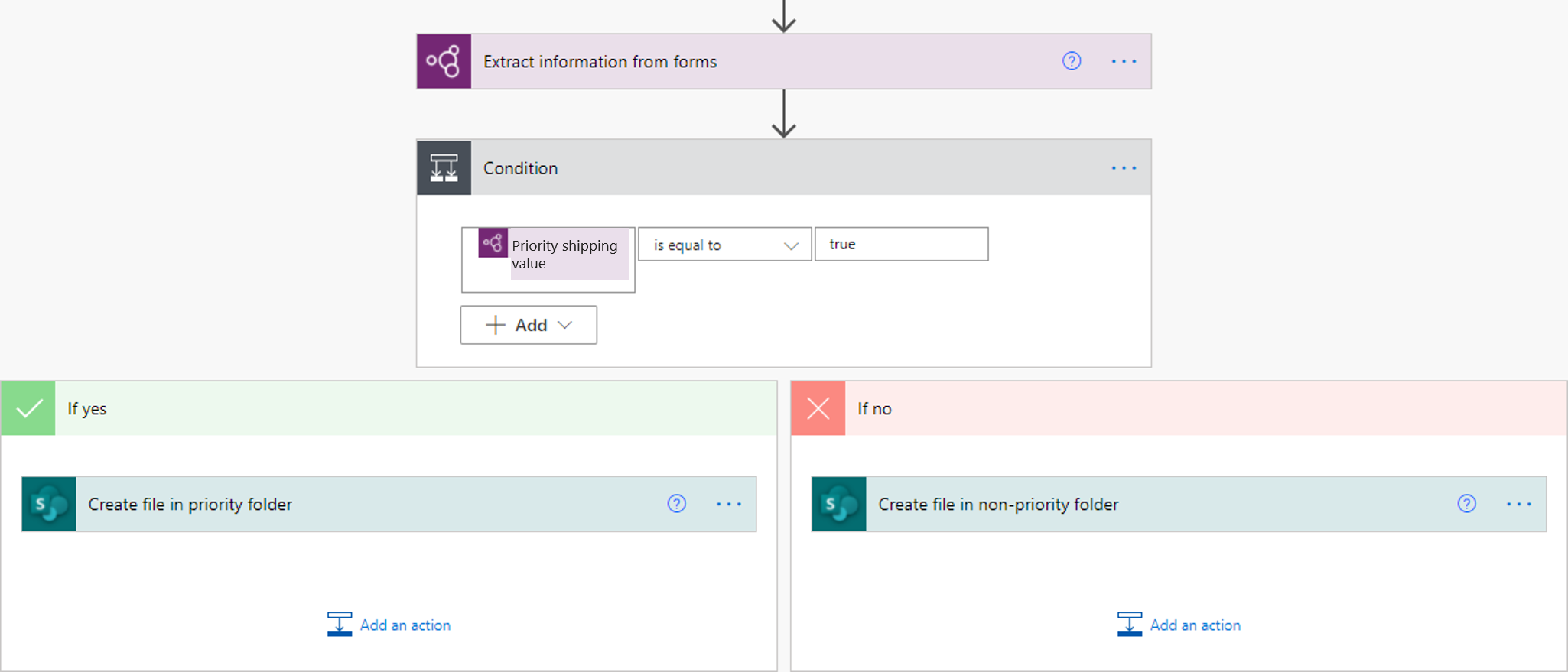
Druga možnost je, da preslikate true/false izpis potrditvenega polja v druge vrednosti po vaši izbiri z uporabo če izraz. Na primer, v Excelovi datoteki imate morda stolpec, kamor želite napisati »Prioriteta«, če je izbrano eno od polj v dokumentu, ali »Brez prioritete«, če ni izbrano. Če želite to narediti, lahko uporabite naslednji izraz: if(<document processing output>, 'Priority', 'Non-priority'). Naslednja animacija prikazuje primer.
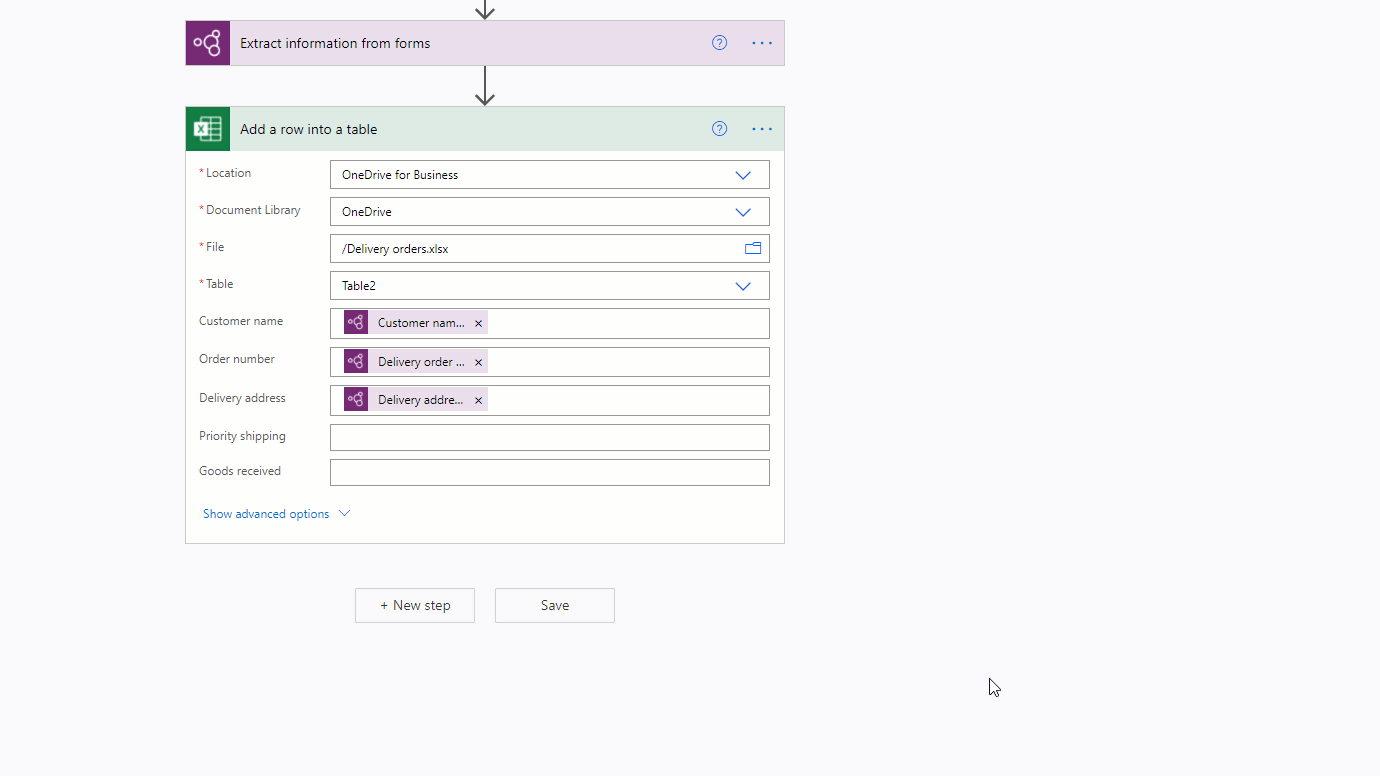
Odstrani simbole valut (€, $,…) v izhodu obdelave dokumenta v Power Automate
Za ponazoritev, Skupaj Vrednost, ki jo izvleče model obdelave dokumentov, ima lahko simbol valute, na primer $54. Če želite odstraniti znak $ ali katere koli druge simbole, ki jih želite izpustiti, uporabite zamenjati izraz za njegovo odstranitev. Tako:
replace(<document processing output>, '$', '')
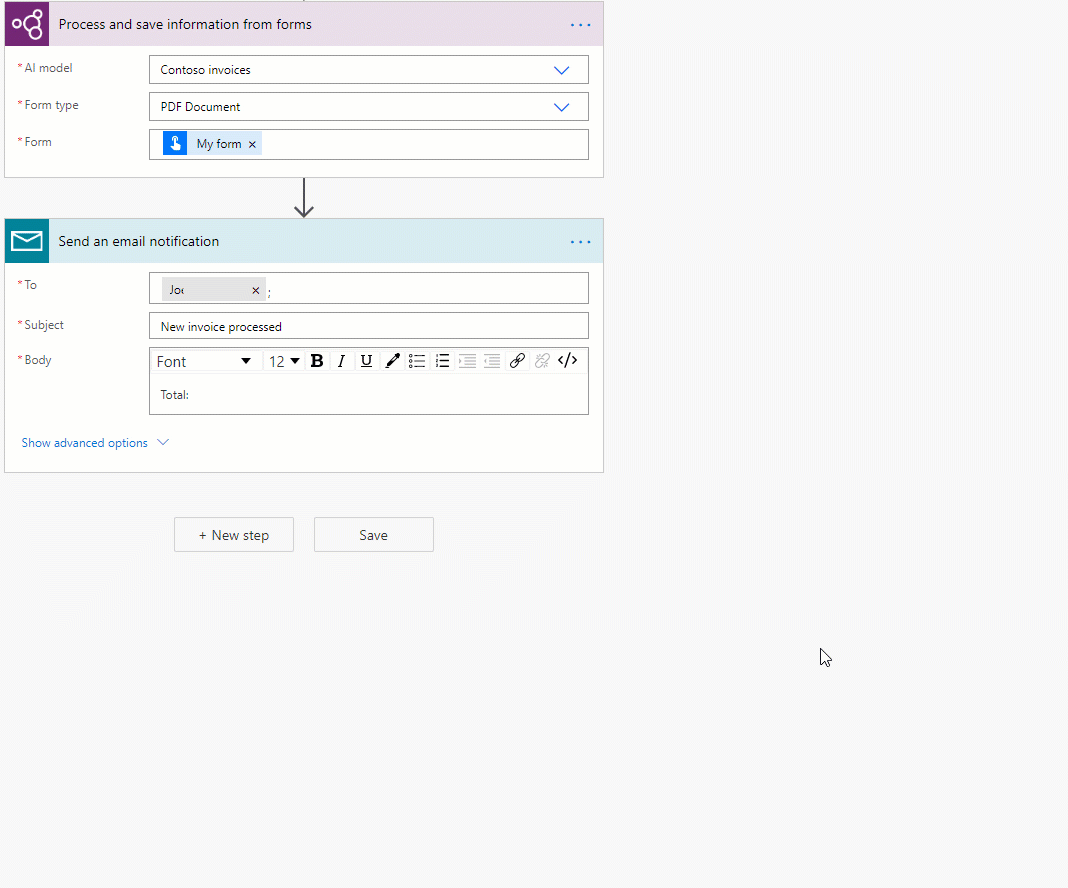
Pretvori izhodni niz obdelave dokumenta v številko v Power Automate
AI Builder Obdelava dokumentov vrne vse izvlečene vrednosti kot nize. Če cilj, kamor želite shraniti vrednost, pridobljeno z obdelavo dokumenta, zahteva število, lahko vrednost pretvorite v število z izrazom int ali float. AI Builder... Če število nima decimalnih mest, uporabite celo število. Če ima število decimalna mesta, uporabite float. To storite tako:
float('<document processing output>')
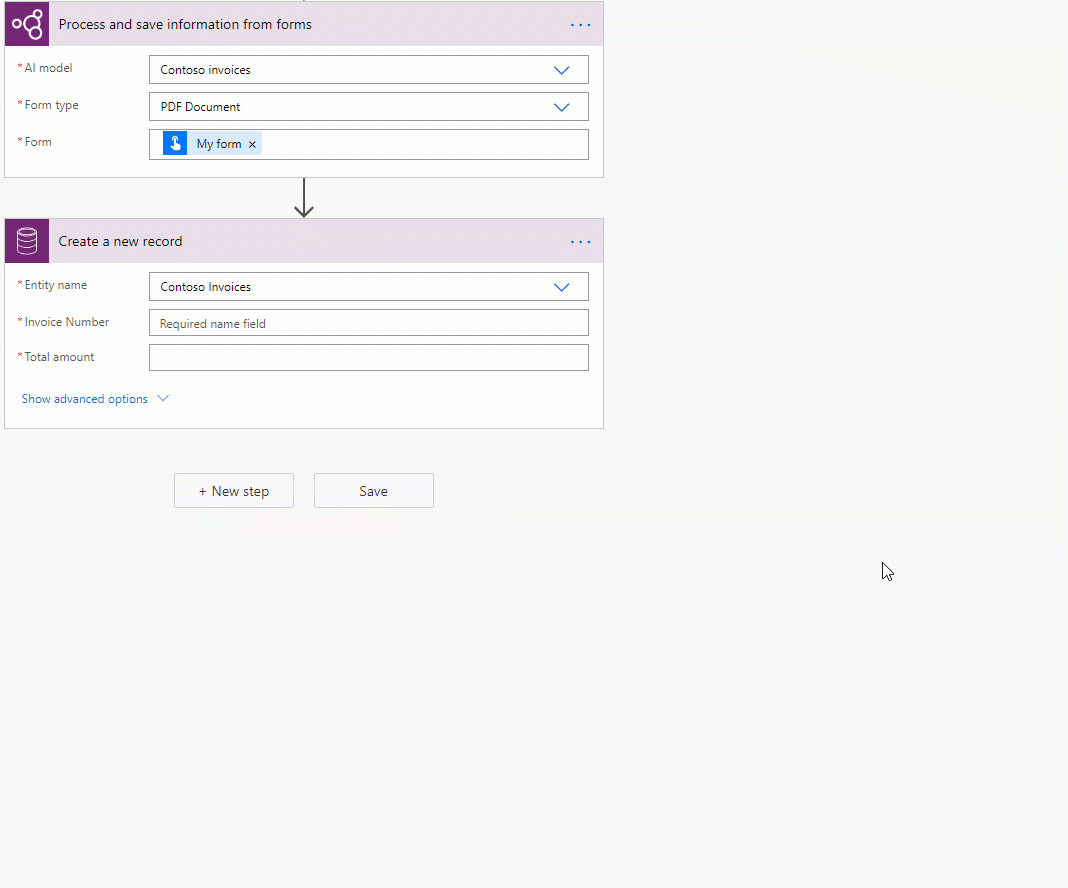
Odstranite prazne presledke v izhodu obdelave dokumenta v Power Automate
Če želite odstraniti prazne presledke iz izhodnih vrednosti, uporabite funkcijo **replace**: ...
replace(<document processing output>, ' ', '')
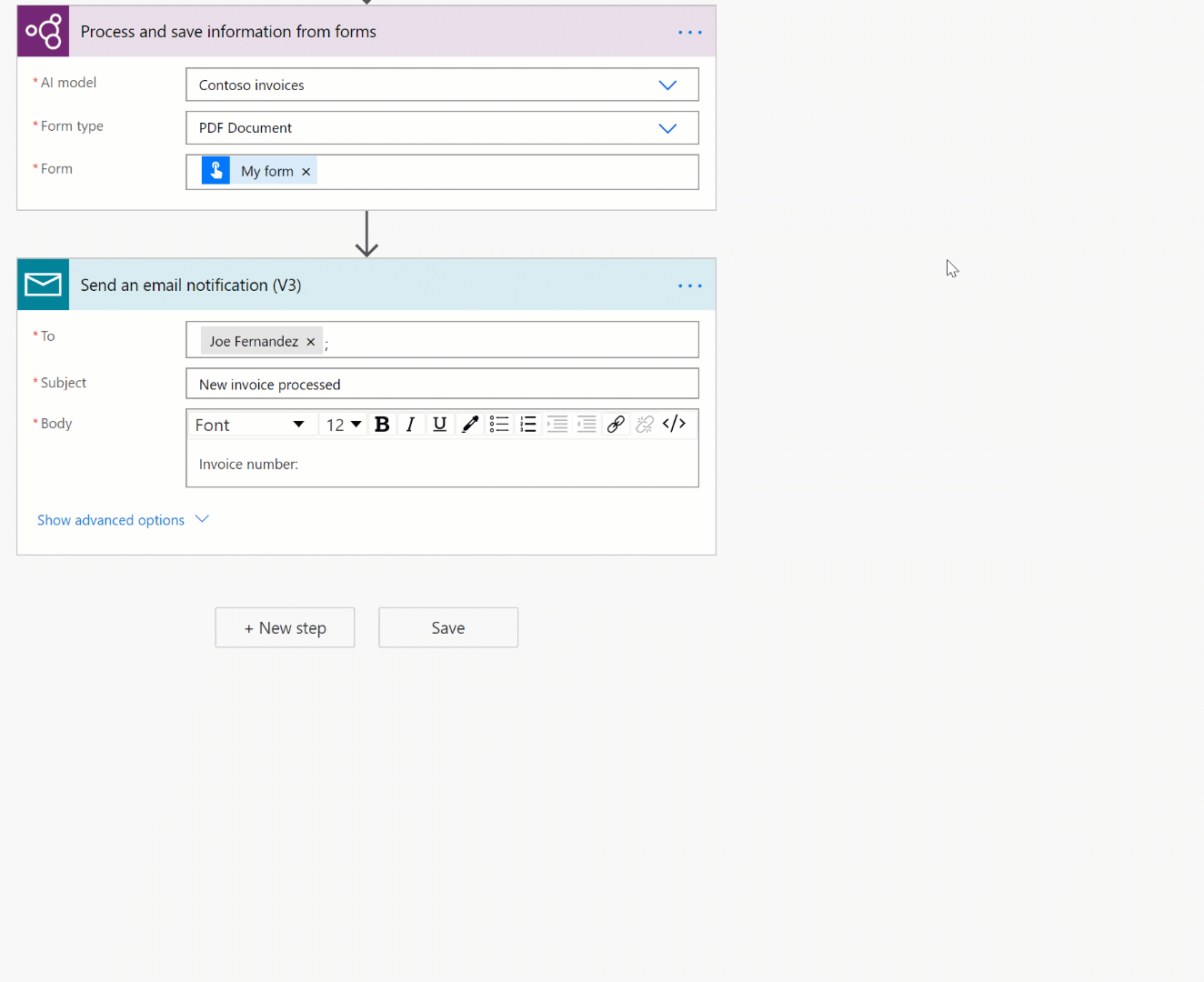
Pretvori izhodni niz obdelave dokumenta v datum v Power Automate
AI Builder Obdelava dokumentov vrne vse izhode kot nize. Če mora biti cilj, kamor želite shraniti vrednost, pridobljeno z obdelavo dokumenta, v obliki datuma, lahko vrednost, ki vsebuje datum, pretvorite v obliko datuma. To storite z izrazom formatDateTime . To storite tako:
formatDateTime(<document processing output>)
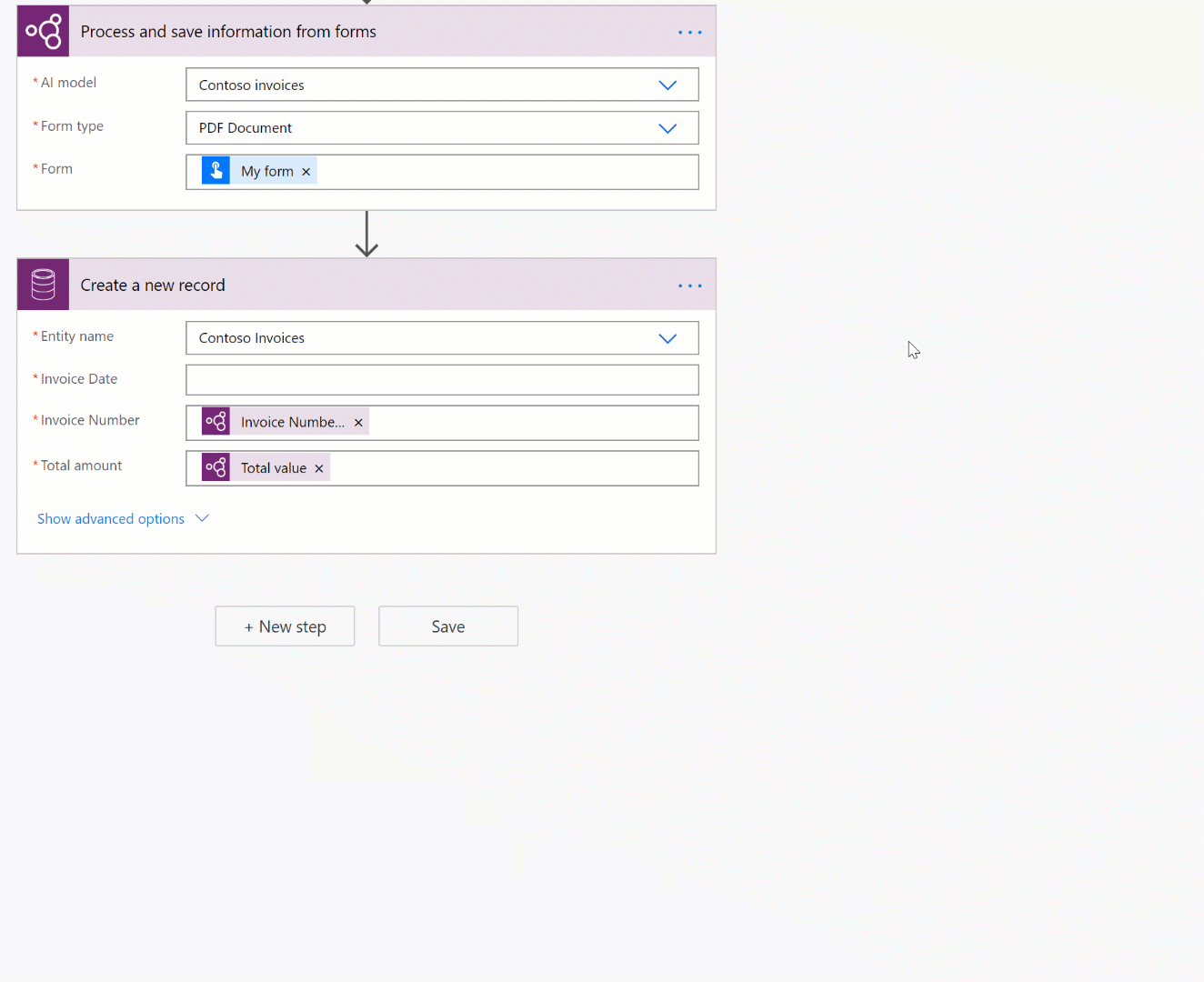
Filtriranje e-poštnega podpisa iz poteka, da ga model obdelave dokumentov ne obdela (Microsoft 365 Outlook)
Pri dohodnih e-poštnih sporočilih iz programa Outlook Connector se e-poštni podpisi prevzamejo kot priloge. Microsoft 365 Power Automate Če želite preprečiti, da bi model obdelave dokumentov obdeloval te podatke, dodajte pogoj v potek v oblaku, ki preveri, ali je izhod iz Outlookovega konektorja z imenom *Attachments is Inline* enak *false*. Microsoft 365 V veji pogoja Če je odgovor da dodajte dejanje obdelave dokumenta. S tem se obdelajo samo e-poštne priloge, ki niso vgrajeni podpisi.